蹭网卡使用说明文档格式.docx
《蹭网卡使用说明文档格式.docx》由会员分享,可在线阅读,更多相关《蹭网卡使用说明文档格式.docx(13页珍藏版)》请在冰豆网上搜索。
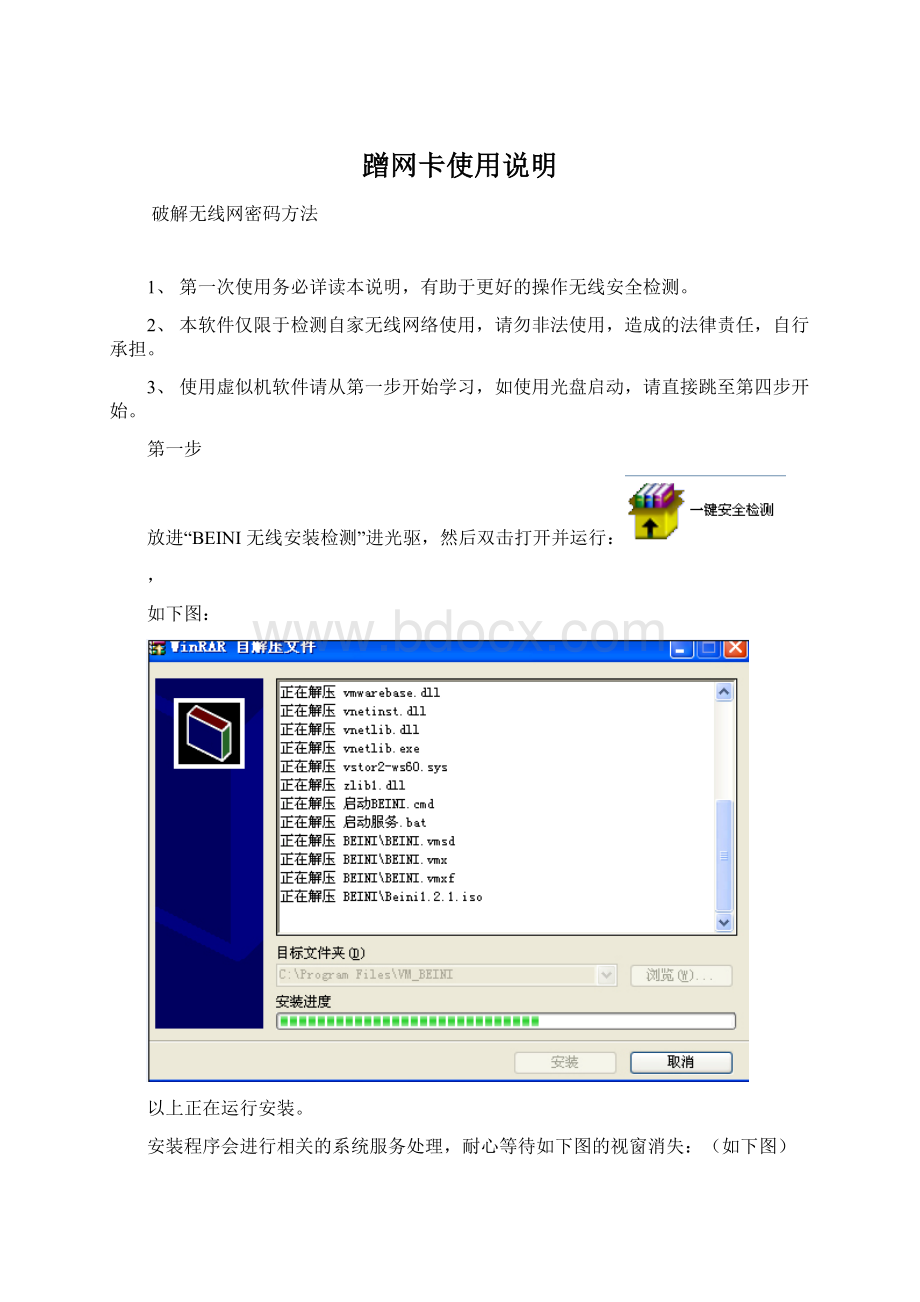
放进“BEINI无线安装检测”进光驱,然后双击打开并运行:
,
如下图:
以上正在运行安装。
安装程序会进行相关的系统服务处理,耐心等待如下图的视窗消失:
(如下图)
待以上图示自行运行完毕,并会自行关闭窗口,此时请勿手动关闭此窗口,否则会造成后面软件无法运行。
待以上软件运行完毕后在桌面会自动生成虚似机软件图标,如图:
此时插上无线网卡,并安装网卡驱动程序。
第二步:
待安装完后,开始运行,虚似机软件
。
双击打开,
首次使用会出现如下图所示:
此时选择同意,并点确定即可。
此时程序打开,如下图:
选择创建,并点确定,自行虚似机软件,中间大约三十秒左右,即可进入虚似机程序操作界面。
第三步:
此时关键一步,选择无线网卡的端口。
在菜单第一排,第四个:
可依次选择:
虚似机-可移动设备-USB设备:
RealtekUSB设备或RalinkUSB设备(设备的选择是根据所购买产品的不同来选择的,此步会影响后面的端口选择,使用时敬请留意)。
如下图所示:
第一次设置此项,会出现发现新硬件,安装虚似机驱动。
点击下一步,系统自动安装驱动程序。
如下图示:
待以上安装完成后,即可正式进入无线安全检测使用界面了。
第四步
进入操作系统界面后,如下图:
(友情提示:
使用虚似机软件如需退切换鼠标至WINDOWS窗口,可按Ctrl+ALT即可切换,光盘启动用户不需使用此方式操作)
此时,移动鼠标至最下面一排图标,选择minidwep-gtk如图
并点击一次。
出现如图所示:
点OK即可。
此时如下图:
本次操作过程以3070N网卡为例。
点击Scan键即:
,扫描无线信号:
中间大约需要十秒左右时间,扫描完成后,选择一个无线信号,并点击Lanch键即:
开始抓包。
此时抓包过程根据无线信号的数据包情况,来决定抓包数据的速度的快与慢,如尝试十分钟左右,数据很少,或没有,建议换一个无线信号,或晚些再尝试。
如下图,抓到的数据包多,几分钟就出密码来了。
如上图所示,HEXKEY:
1234567890其中1234567890即为所得到的密匙,在WINDOWS窗口连接时输入即可。
关于WPA方式的检测
WPA的操作方式前面的几步都与WEP一样,不同的是WPA需要有字典才有机率获取密码,本光盘里面附带一个几十MB的字典,如需更多字典请看本光盘里面其他附送说明。
WPA操作步骤是:
以下为紧接WEP上面的操作。
如上图:
此处选择WPA/WPA2模式,然后点击:
Scan键:
进行无线信号的扫描,待十秒钟左右后,选定一个网络,并点击:
Lanch键:
进入抓包。
(注:
如果所破解的无线网络,没有客户端,即没有人使用的情况下,一般是很难抓包,操作时需注意)
当获取到一定的数据包后,窗口会自动弹出对话框:
并选择YES,点OK。
此步为获取到握手包后,弹出框口寻找字典,来搜集密码。
弹出的窗口,点击左边:
had。
接着选择右边的1pass01.txt或1pass120W.txt字典。
此时选择字典文件:
lpass01.txtlpass14.txtlpass120w.txt.这三个都是字典。
选定字典,并点OK。
扫描搜索密码中。
如果没有搜索到,会再弹出一次窗口,继续换下一个字典进行。
最后得出密码:
9876543210
得到密码后,在正常的系统下连接并输入密码,即可使用。